win11系统麦克风显示未插上怎么办?win11麦克风显示未插入解决方法
发布日期: 2022-07-20 13:59:27 来源: 环球商业网
win11系统麦克风显示未插上怎么办?win11麦克风显示未插入解决教程:
方法一:
首先点击开始菜单或者搜索按钮,如图所示。
然后在其中搜索“控制面板”,打开进入
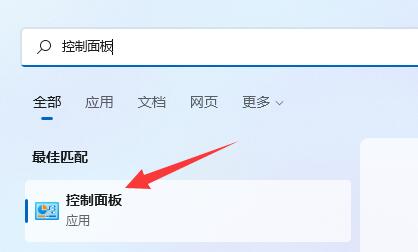
接着打开“硬件和声音”
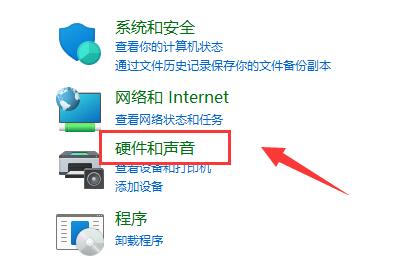
再打开“Realtek高清晰音频管理器”
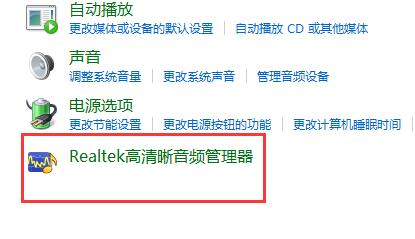
然后打开右上角的“设备高级设置”
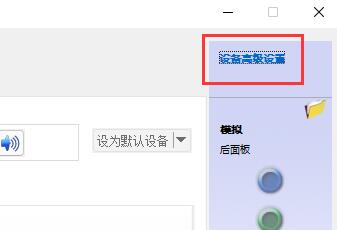
最后取消勾选“使前部和后部输出设备同时播放两种不同的音频流”,点击“确定”保存即可。
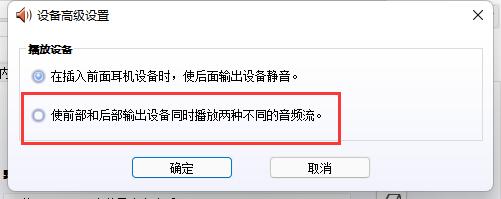
方法二:
1、也有一些情况下是你的麦克风没有连接好。
2、可以尝试重新插拔一下麦克风连接线看看能不能解决。
标签: win11系统 win11系统麦克风显示未插上 in11系统麦克风显示未插上怎么办 win11麦克风显示未插入解决办法
新闻资讯
- win11系统麦克风显示未插上怎么办?win11麦克风显示未插入解决方法
- 北交所新股中签怎么缴款?北交所新股申购对资金有什么规定?
- 信用卡额度为什么是0?信用卡额度为0是什么意思?
- 现金管理类理财产品怎么赎回?现金管理类理财产品赎回规则是什么?
- 牛客笔试升级,无死角把控考试真实性助力企业选对人才
- 基金的涨跌跟什么有关?基金的投资标准是什么?
- 全新国风武侠!西山居《剑侠世界3》8月10日正式公测
- 憬家全铝家具到底有何优势
- 现金管理类产品包括哪些?现金管理类产品主要分几类?
- 增额终身寿险是什么意思?增额终身寿险的功能是什么?
- 微粒贷借钱功能在哪里关闭?微信关闭微粒贷借钱功能的操作步骤是什么?
- 卖房要交个人所得税吗?卖房个人所得税怎么交?如何计算?
- 信用卡挂失还收年费吗?信用卡挂失了还能还款吗?
- 等额本金提前还贷还需还利息吗?等额本金提前还贷什么条件下不用还利息?
- 股票K线是什么意思?怎么用股票K线进行技术分析?
- 次新股的k线可信吗?怎么判断股票是不是次新股?
- 保本基金和货币基金哪个风险大?保本基金和货币基金有什么区别?
- 新基金和打新债一样吗?打新债和打新基金有什么区别?
- 什么是对冲基金?对冲基金有哪些特点?
- 投资私募基金安全吗?私营企业的私募基金和票据基金安全吗?
- 场内开放式基金最低买入数量是多少?场内开放式基金买入有手续费吗?
- 「相phas」首发单品「隐云遮瑕笔 Smooth Concealer」行云流水,一笔隐匿瑕疵
- 女性如何投资理财呢?女性投资理财的方式有哪些?
- 基金买卖规则是什么?基金买卖流程是什么?
- 天天简讯:房贷是自动扣款还是主动还款 答案是这样的
- 热头条丨基金涨跌取决于什么 涨跌受什么影响
- 天天热点评!现金管理类理财产品赎回规则是什么 现金管理类理财产品新规
- 【环球热闻】十大股东和十大流通股东有啥区别 区别主要是这个
- 全球热议:欧央行大幅加息预期推动欧元兑美元创近两周新高
- 今日观点!基金追高买可以吗 会出现亏损吗
- 太原市安排专项资金扶持发展新能源项目 奖励上限为500万元
- 顾家奶爸首选的不是自诩“500万内最好SUV”,而是长城汽车柠檬混动
- 新兴业态带来新问题 南京多个部门“会诊”家门口“宠物殡仪馆”
- 今日关注:重点治理!海南开展中小学违规招生行为专项整治行动
- 天天精选!海南“文昌航天发射观礼之旅”将于7月22日启动
- 全球观点:【读研报】平安证券:国际油价和粮价是影响全球通胀形势的关键因素
- 环球快看:联合国贸发会议:全球金融形势趋紧使消费者或购买不安全产品 付出高昂代价
- 世界观点:英国央行行长:8月考虑加息50个基点 准备启动量化紧缩
- 以商引商加快高质量发展 河北沧州千亿元级汽车产业集群加速崛起
- 天天看点:美三大股指齐涨超2% 机构称对市场触底模式保持“谨慎乐观”
- 观速讯丨聚焦海南自贸港产业发展,现代集团“跨界”商业航天领域
- 当前信息:全球高端食品保健品齐聚消博会 逛展馆 尝美食
- 夏日凝香 “福”气满怀 福州鼓楼区南街街道举办冷凝合香体验活动
- 简讯:跌破80!印度卢比兑美元创纪录低点 投行继续看空至这一水平
- 六家企业签订框架协议 福州电梯“团购”模式加快落地
- 广东制造业贷款增量为去年同期两倍 重大项目发放贷款近千亿
- 热点!全省招商引资工作电视电话会议召开,沈晓明冯飞出席
- 当前视点!南华县择优聘任监督员构建营商环境监督体系
- 羊城一男孩被卷车底众人合力救人 抬车的街坊太多想搭手都没有位置
- 环球热资讯!偷师特朗普造墙经验 拜登考虑通过“气候紧急状态”猛搞绿电
- 当前通讯!7月19日0时至24时,云南无新增确诊病例
- 要闻速递:乌克兰外长:俄罗斯和乌克兰几乎就谷物出口达成一致
- 天天快资讯丨丽江:文旅融合描绘诗和远方
- 天天简讯:云南采取有力措施做好防汛救灾工作 建立健全预警和响应联动机制 强化转移避险和救灾救助
- 天天报道:玉溪市制定出台《意见》支持高新技术企业发展
- 当前视讯!首次超过40°C!英国史上最热一天:机场跑道被“晒化” 数百条铁路停运、限速
- 【独家】早知道:第九次中欧经贸高层对话召开;美股收涨纳指涨逾3%
- 天天视讯!英国工人工资出现20多年来最大降幅
- 即时焦点:【环球财经】机构调查显示巴西上半年并购重组交易同比下降2.3%
- 天天即时看!普京:乌克兰运粮问题未全部解决但有所进展
- 全球头条:辉瑞、BioNTech向欧洲提交奥密克戎疫苗上市申请 路线争议犹存
- 当前要闻:俄、土、伊共同举行阿斯塔纳进程首脑会议
- 天天视讯!【视频】云南双柏:打通线上销售渠道 大山绿茶跃上“云端”
- 最新资讯:“30天无理由退货”诚信云南新标志 云南旅游新品牌
- 世界观热点:俄罗斯“断气”后果严重 IMF警告这四个欧洲国家经济将萎缩超5%
- 最新消息:美国胡佛水坝配套楼房发生爆炸
- 环球热点!云南牟定:培育农民专业合作社 带动农业发展农户增收
- 全球观热点:云南祥云:打出“组合拳” 优化营商环境
- 焦点简讯:在(来)滇外籍人士、港澳台居民注意,“云南健康码”有新变化!
- 环球微动态丨伊朗和俄罗斯领导人表示要继续发展双边战略关系
- 要闻速递:提高农村抵御火灾能力 昆明禄劝消防培训全覆盖
- 前沿热点:关注基层指战员身心健康!“医疗巡诊边疆万里行”走进云南
- 全球要闻:波罗的海干散货运价指数走低 受海岬型船运价拖累
- 天天观速讯丨韩总统会见美财长:呼吁美方为确保货币价值稳定与韩方合作
- 环球新动态:2022年中国国际旅游交易会乘车指南来了
- 世界播报:非洲开发银行批准为埃及粮食安全计划提供2.71亿美元贷款
- 全球观速讯丨“行走的党课” 昆明盘龙两新组织开展“沉浸式”红色教育
- 全球今日报丨“春城质量官”+“品牌建设十佳案例”等你参与!第四届昆明市品牌故事大赛启动
- 世界时讯:欧元区企业明年盈利或将负增长 当前对欧股看法保持中性
- 世界简讯:土耳其和俄罗斯讨论以本币支付结算能源贸易
- 全球观天下!党建品牌“有一种向往叫人象和谐”在西双版纳野象谷发布
- 全球快消息!俄气宣布遭遇“不可抗力” 对欧洲无限期“断气”要成真?
- 天天即时:以色列猴痘确诊病例超100例
- 全球通讯!美国汽车协会:美国汽油零售均价9周以来首次跌下4.5美元
- 今亮点!英国最高气温首次突破40摄氏度 一天内两次刷新历史纪录
- 全球热资讯!美国6月新屋开工数降至9个月来新低
- 视焦点讯!丽江古城区开展巡察反馈问题整改成效评估行动
- 全球短讯!滇西北铸牢中华民族共同体意识示范圈第一次联席会议在鹤庆县召开
- 世界视点!天文学家首次发现银河系外休眠黑洞
- 全球热文:云南巧家:工厂建在“家门口” 群众挣钱顾家两不误
- 快看点丨新加坡股市交投仍淡静 海指周二小幅下跌
- 世界今日报丨英国有记录以来气温第一次突破40摄氏度
- 当前要闻:钱可能永远提不出来!加密平台破产潮下 数百万币圈玩家恐血本无归?
- 世界今亮点!云南绥江:零工市场投入使用 他们有“家”啦!
- 快资讯丨私人资本与海外央行“一进一出” 美国跨境资本流动上演“多空对决”
- 当前信息:“废弃点”化身“幸福点” 昆明市盘龙区民生小实事项目今年已完工8件
- 当前关注:未来8年云南种业振兴行动将投入省级财政逾10亿元
- 全球今亮点!昆明这家企业持续开展安全生产专项整治“百日清零行动”见成效
- 全球百事通!中央环保督察又一重点件顺利通过省级验收
- 天天快报!英国高温:两个机场跑道被烤坏 多条铁路限速保安全














